Содержание
- 2. Таблица является объектом, состоящим из строк и столбцов, на пересечении которых образуются ячейки. столбец ячейка
- 3. В ячейках таблиц могут быть размещены различные данные (текст, числа и изображения). Ширина столбца Непеча- таемые
- 4. При работе с таблицей среда распознает следующие объекты: таблица в целом, строка, столбец, ячейка, выделенная совокупность
- 5. Для создания таблицы служит пункт меню «Вставка» - кнопка «Таблица».
- 6. через окно быстрого доступа Создать таблицу можно несколькими способами:
- 7. 2. через окно вставки таблицы Создать таблицу можно несколькими способами:
- 8. 3. создание экспресс - таблицы Создать таблицу можно несколькими способами:
- 9. 4. нарисовать таблицу Создать таблицу можно несколькими способами:
- 10. 5. можно превращать уже набранный текст в таблицу Создать таблицу можно несколькими способами:
- 12. После вставки, создания или выделения таблицы на ленте окна приложения появляются контекстные инструменты под общим названием
- 13. Вкладка «Конструктор» Можно выбрать: параметры стилей таблицы; стили таблиц; выбрать заливку ячеек; границы таблицы.
- 14. Выбор параметров стилей таблицы
- 15. Создание нового стиля таблицы На вкладке «Конструктор» в группе стили таблиц выбираем нужный стиль .
- 17. Создание нового стиля таблицы Для создания нового стиля таблицы на вкладке «Конструктор» в группе стили таблиц
- 18. Кнопка «Заливка» Изменяет цвет ячеек таблицы
- 19. Кнопка «Границы» Изменяет границы ячеек таблицы
- 20. Кнопка «Границы и заливка» Изменяет границы ячеек таблицы: тип линий границ; цвет линий границ; ширину линий
- 22. Вкладка «Макет»
- 23. Изменение ширины столбцов или высоты строк реализуется с помощью мыши (перетаскиванием границ). Задать точную ширину столбца
- 24. Свойства таблицы размер, выравнивание, обтекание таблицы; размер и параметры строк; размер столбцов; размер ячеек и горизонтальное
- 25. Удаление строк и столбцов из таблицы производится с помощью команды «Удалить» в группе «Строки и столбцы».
- 26. Вставка строк и столбцов в имеющуюся таблицу производится с помощью команды «Вставить» в группе «Строки и
- 27. Ячейки таблицы можно объединить или разбить с помощью команд в группе «Объединить».
- 28. К тексту в ячейках таблицы можно применить выравнивание с помощью команд в группе «Выравнивание».
- 29. Если курсор стоит в одной из ячеек, то можно применить выделение частей таблицы с помощью команды
- 30. Для выполнения вычислений над числами в таблице Word можно создать формулу. Окно диалога «Формула» можно вызвать,
- 31. Домашнее задание: Создать 3 таблицы в одном файле. Отправить файл НА ПОЧТУ [email protected] до 22.04. Работы
- 34. Скачать презентацию




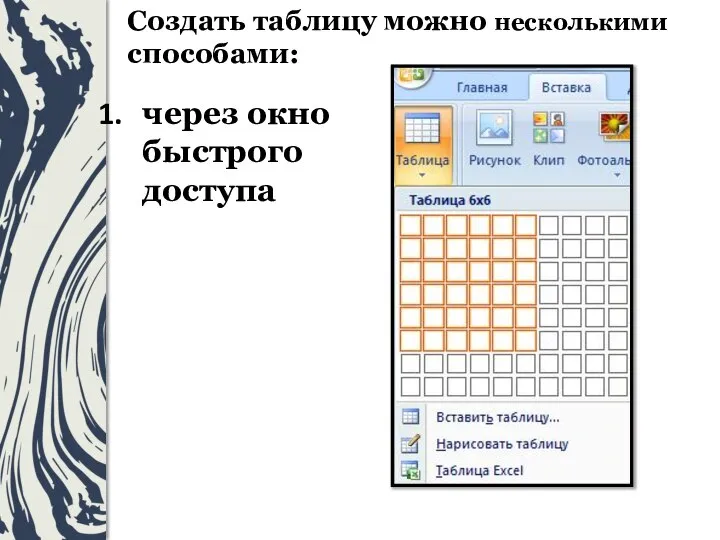

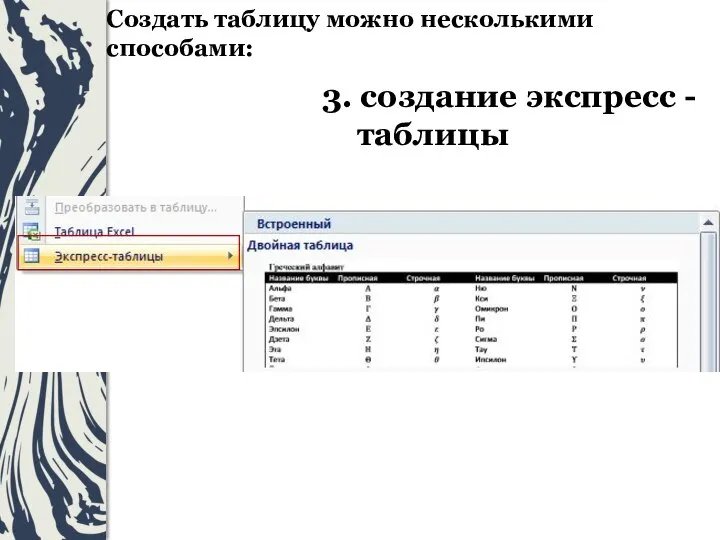
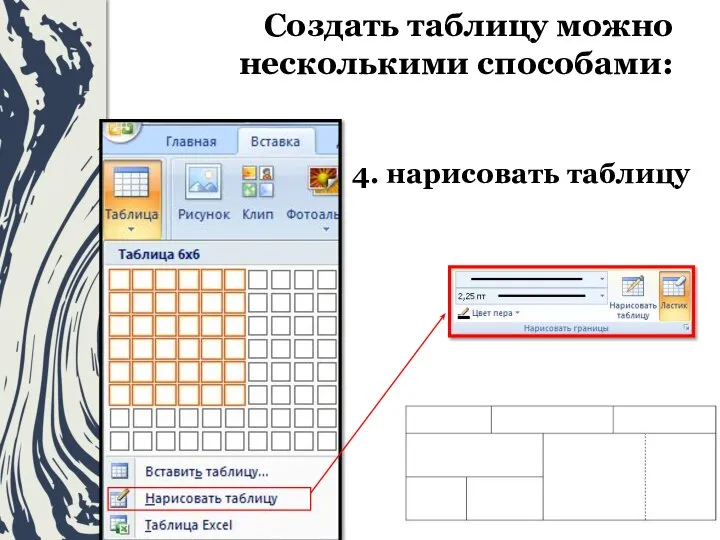

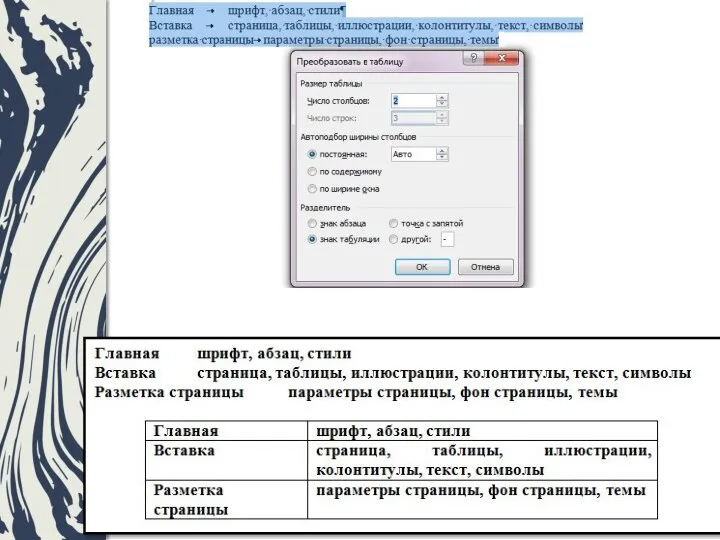


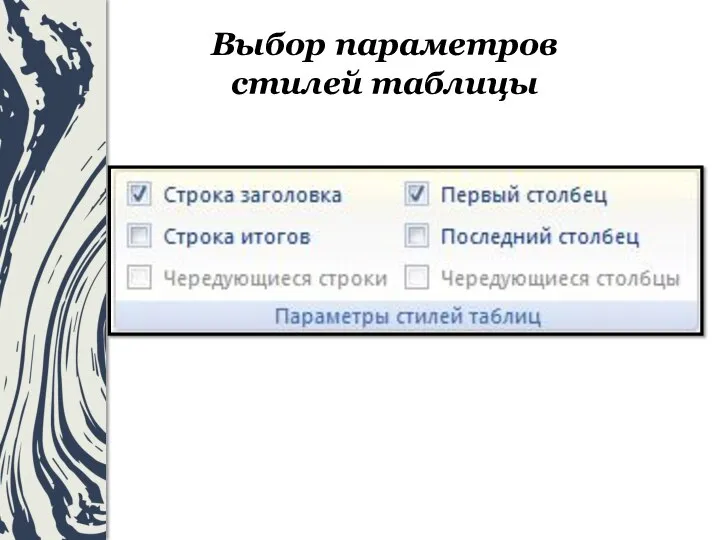

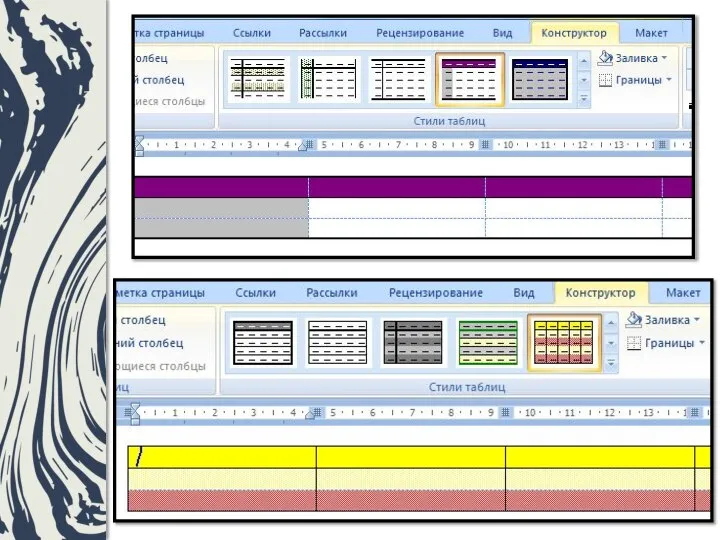




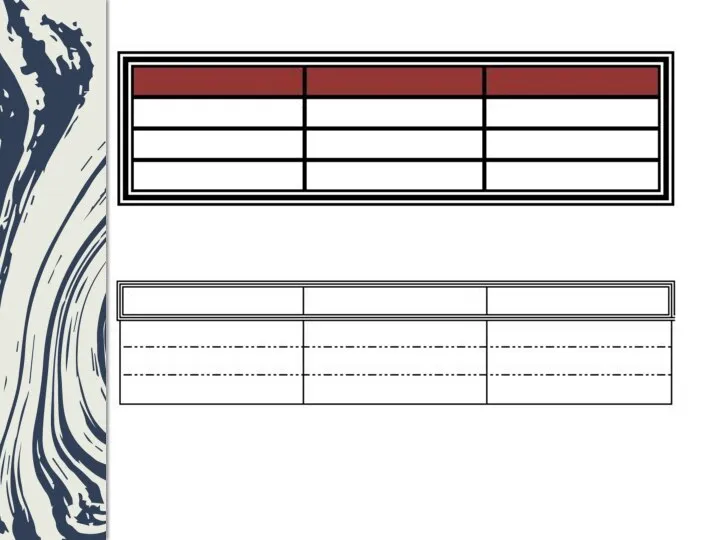


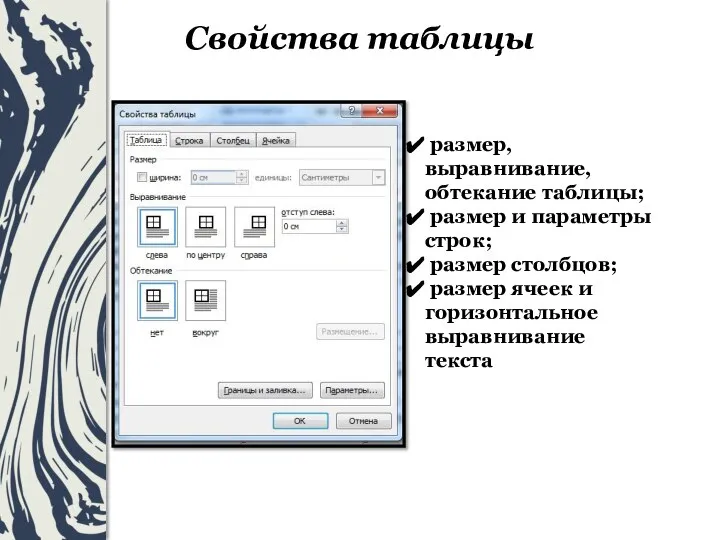

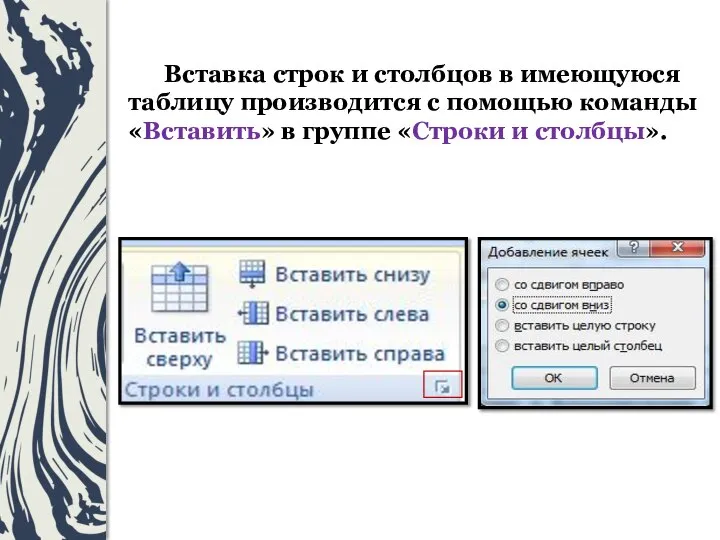




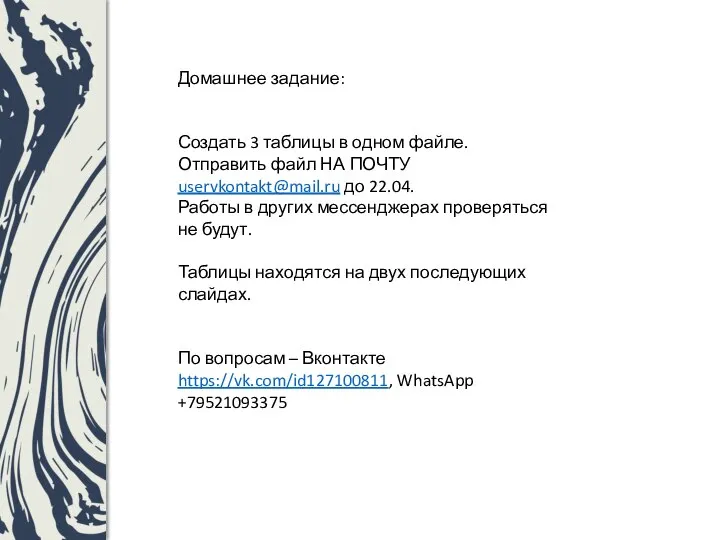
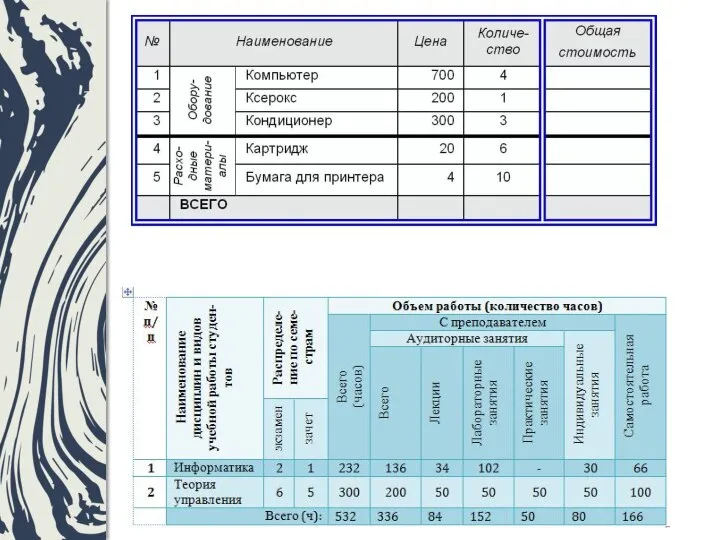
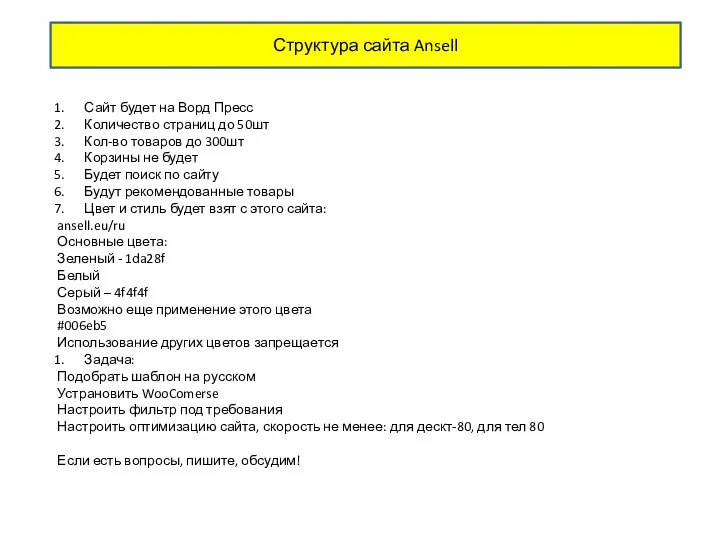 Структура сайта Ansell
Структура сайта Ansell Лекция 3 - презентация
Лекция 3 - презентация Единицы измерения информации
Единицы измерения информации 5_Arrays_Lubchenko
5_Arrays_Lubchenko Типология компьютерных игр
Типология компьютерных игр Введение в С++ Наследование, множественное наследование. Конструкторы, деструкторы. Виртуальные функции
Введение в С++ Наследование, множественное наследование. Конструкторы, деструкторы. Виртуальные функции Основы оценки сложности алгоритмов. Поиск НОД и НОК. Системы счисления
Основы оценки сложности алгоритмов. Поиск НОД и НОК. Системы счисления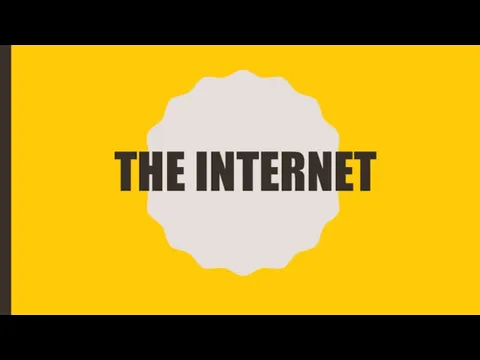 The Internet
The Internet Понятие. Существенные свойства объекта
Понятие. Существенные свойства объекта Обзор интернет-ресурсов, программ и приложений по созданию интерактивных пособий, презентаций и дидактических игр
Обзор интернет-ресурсов, программ и приложений по созданию интерактивных пособий, презентаций и дидактических игр Примеры решения задач
Примеры решения задач Упорядочение выходных полей Order By
Упорядочение выходных полей Order By Научное ориентирование. Письмо турецкому ученому, или коммуникации в современной науке
Научное ориентирование. Письмо турецкому ученому, или коммуникации в современной науке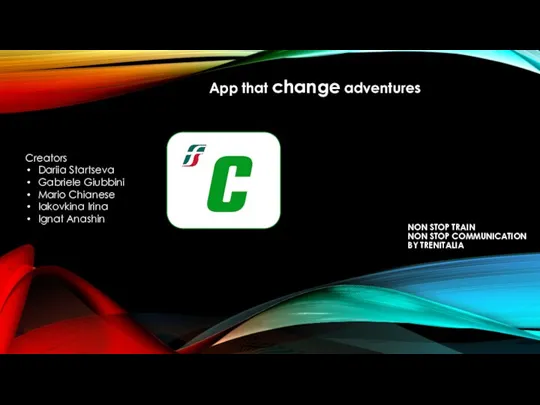 App that change adventures
App that change adventures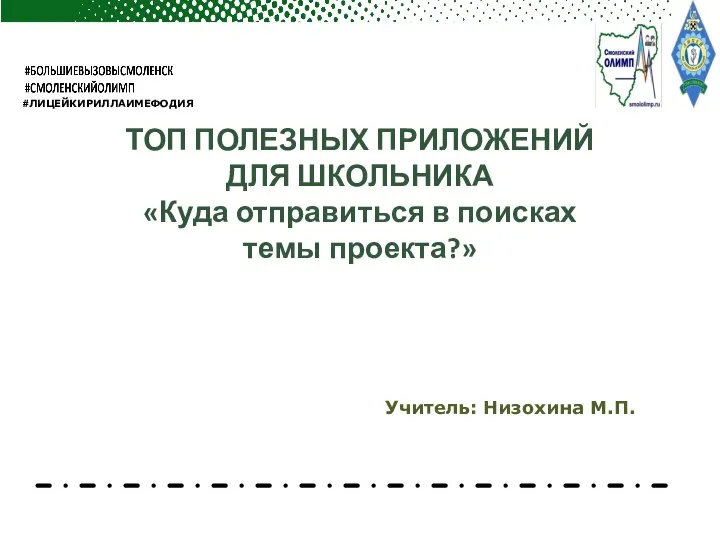 ТОП полезных приложений для школьника Куда отправиться в поисках темы проекта
ТОП полезных приложений для школьника Куда отправиться в поисках темы проекта Операционные системы.Введение
Операционные системы.Введение Делаем фон в ZOOM
Делаем фон в ZOOM Базы данных. Пример
Базы данных. Пример Обучение госслужащих в связи с переводом компьютерного оснащения учреждения на отечественную операционную систему
Обучение госслужащих в связи с переводом компьютерного оснащения учреждения на отечественную операционную систему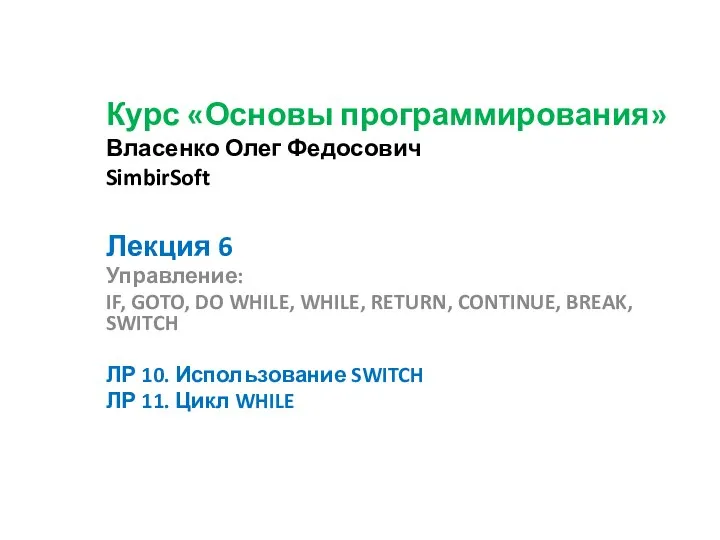 Основы программирования. Управление: IF, GOTO, DO WHILE, WHILE, RETURN, CONTINUE, BREAK, SWITCH
Основы программирования. Управление: IF, GOTO, DO WHILE, WHILE, RETURN, CONTINUE, BREAK, SWITCH Грӯппа компаний AXXA представляет стриминговый сервис AXXA. PRO
Грӯппа компаний AXXA представляет стриминговый сервис AXXA. PRO Единый портал государственных и муниципальных услуг
Единый портал государственных и муниципальных услуг Программирование на языке С++
Программирование на языке С++ Арбитраж трафика
Арбитраж трафика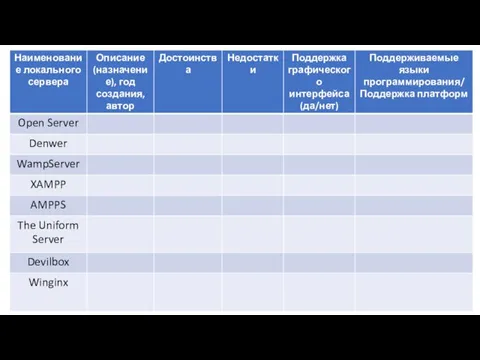 Сравнительная характеристика локальных серверов. Шаблон
Сравнительная характеристика локальных серверов. Шаблон Развитие вычислительной техники
Развитие вычислительной техники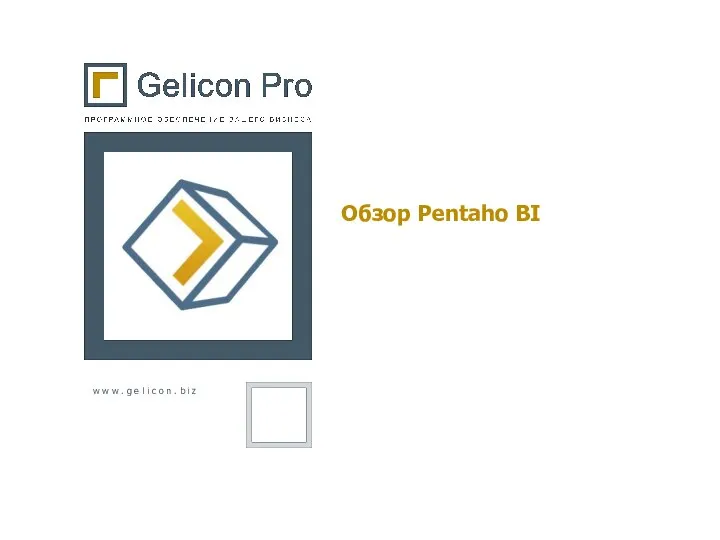 Обзор Pentaho BI
Обзор Pentaho BI Летний интенсив Ты меня не тролль! Конфликтные ситуации в социальных медиа. Возможные пути решения проблемы
Летний интенсив Ты меня не тролль! Конфликтные ситуации в социальных медиа. Возможные пути решения проблемы